ゲーム実況でキャプチャーボードを使う場合、以下のような疑問が出てくるかもしれません。
- どうやってゲーム音を聞けばいいの?
- どのゲーム画面を見てゲームをプレイするの?
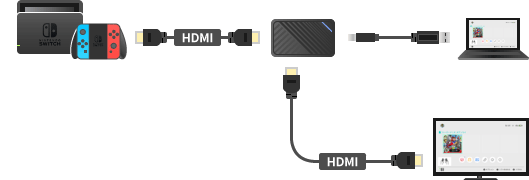
実況動画を作る場合でも、ライブ配信をする場合でも、このような疑問を持つのはもっともです。
7つのケースを想定して見ていきましょう。
目次
【基本】PCの画面でプレイする
まず、シンプルなケースからです。PCに映っているゲーム画面を見ながらゲームをプレイします。
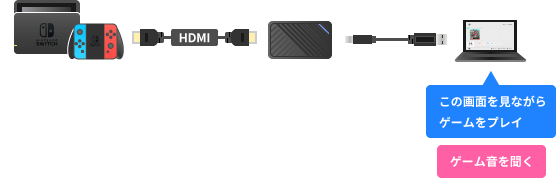
ゲーム音もPCから出ます。具体的には、PCに接続している以下の機器から音が出力されます。
- イヤホン
- ヘッドホン
- ヘッドセット
- スピーカー
注意が必要ですが、ゲーム機本体や、コントローラーなどにはイヤホンを接続しません。
- Switch2本体、ドック、Proコントローラー
- Switch本体、ドック
- PS5/PS4本体、DualSense(コントローラー)
なぜなら、ゲーム機につなげたイヤホンからはゲーム音が出るいっぽうで、PCからはゲーム音が出なくなるからです(ゲーム機の仕様)。
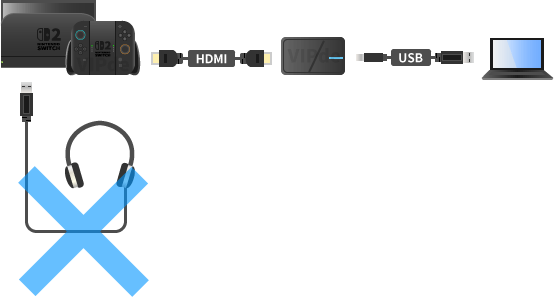

ゲームをプレイするには画面が小さく感じるかもしれませんが、全画面表示(フルスクリーン)にできます。
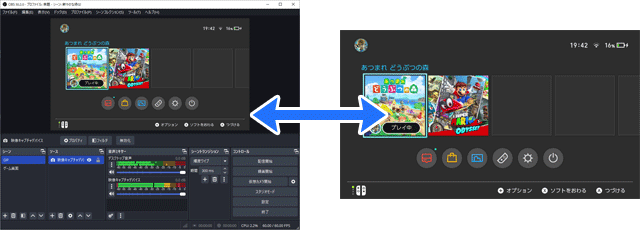
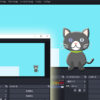
キャプボでパススルー出力している場合
キャプチャーボードには遅延があります。
PCに映っているゲーム画面を見ながらプレイすると、快適に操作できないことがあるでしょう。
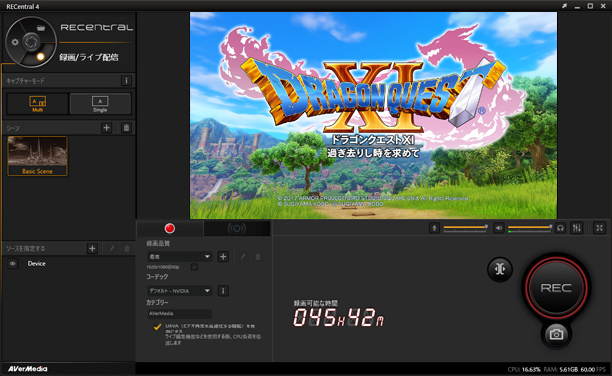
遅延を妥協できない場合は、キャプチャーボードのパススルー出力機能を使って対処できます。別途、TV(モニター)が必要です。

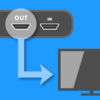
同機能を使う場合は、TVに映っているゲーム画面を見ながらゲームをプレイしてください。
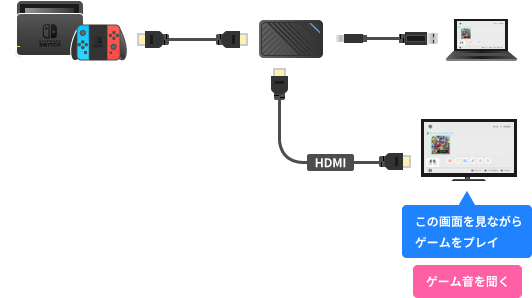
PCのほうにもゲーム画面は映った状態ですが、遅延しています。そのため、プレイ目的でPCの画面を見ることはありません。
では、ゲーム音はどうでしょうか。
やはりゲーム音もTVから出ているものを聞きます。PCからもゲーム音は出ますが、遅延しています。
もしPCから出ているゲーム音を聞きながらプレイすると、映像と音声がズレた状態でゲームをプレイすることになります。
なぜなら、PCから出ているゲーム音は、TVに映っているゲーム画面よりも遅れているからです。キャプチャーボードの遅延が原因です。
iPhone/iPadを接続している場合
ケースとしては多くないと思いますが、iPhone/iPadをキャプチャーボードに接続して使いたいという人もいるかもしれません。
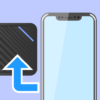

この場合、iPhone/iPad本体の画面を見ながら操作します。つまり、いつもと同じです。
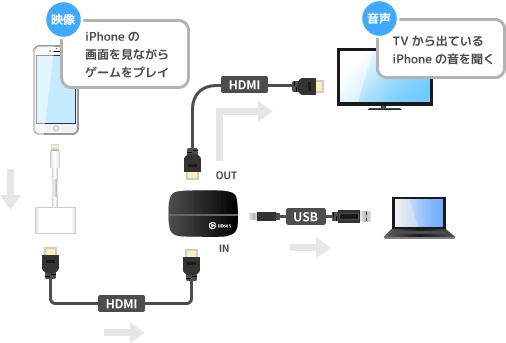
iPhone/iPadの音については、パススルー出力したうえでTVから出ている音を聞いてください。PCから出ている音は遅延しています。
棒読みちゃんを使用している場合(1)
ライブ配信では、棒読みちゃんを使用してコメントを音声合成で読み上げることもあるでしょう。

2つのパターンに分けて考えます。
- 棒読みちゃん + パススルーなし
- 棒読みちゃん + パススルーあり
まず、パススルー出力していない場合は通常どおりです。PC側ですべて完結します。
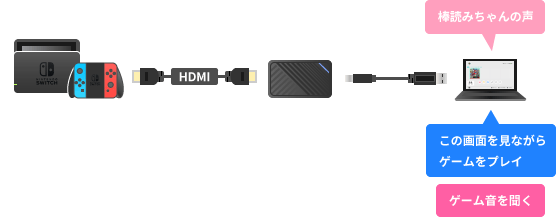
棒読みちゃんを使用している場合(2)
では、パススルー出力しつつ、棒読みちゃんを使用している場合はどうでしょうか。
この場合、TVに映っているゲーム画面を見ながらプレイし、かつTVから出ているゲーム音を聞きます。そして、棒読みちゃんの音声はPCから出ているものを聞きます。
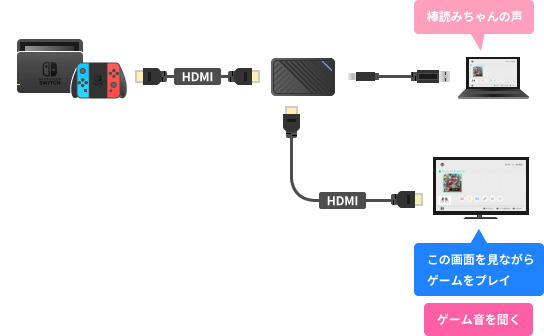
もっとも、TVまたはPCのどちらかにイヤホンを接続し、イヤホンからゲーム音 + 棒読みちゃんの音声をまとめて聞きたいという人もいるでしょう。
しかし、パススルー出力時にこれを実現しようとすると、どうしても方法が複雑になります。たとえば、キャプチャーボードのパススルー出力(HDMI出力)をPCに出力するなどします。一筋縄ではいきません。
Discordで通話している場合
棒読みちゃん使用時と同じことが当てはまります(上述)。
通話相手の声は、PCから出ているものを聞きましょう。パススルー出力がネックになります。
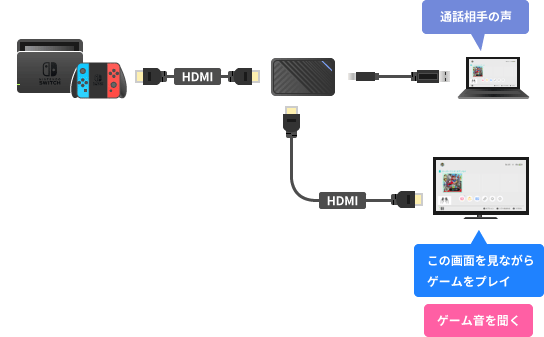
備考 : パススルーでゲーム音が二重に
パススルー出力すると、PCとTVの両方からゲーム音が出ます。
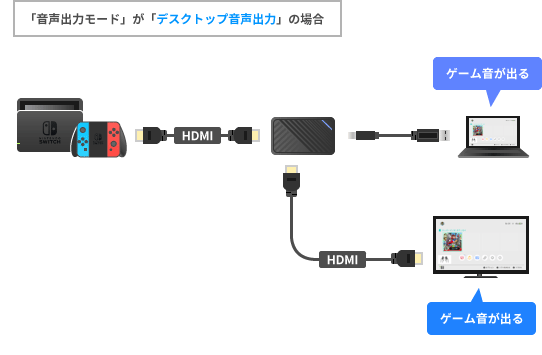
PCから出ているゲーム音は、TVから出ているゲーム音よりも遅れて鳴るので(遅延が原因)、ゲーム音が二重に聞こえます。気になる人も多いかもしれません。
このような場合、PCからゲーム音を出さない設定にできます。
たとえば、OBS Studio(以下OBS)を使用しているなら、「映像キャプチャデバイス」の設定画面を開き、「音声出力モード」を「音声のみをキャプチャ」にしましょう。
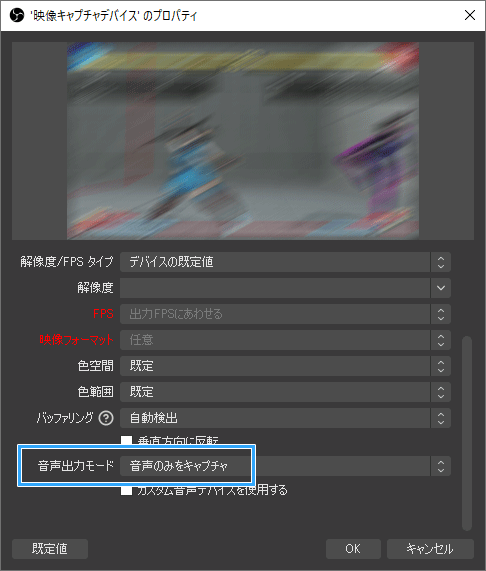
そのうえで以下のように設定します。
- 「編集」→「オーディオの詳細プロパティ」を開く。
- 「映像キャプチャデバイス」の「音声モニタリング」を「モニターオフ」にする。
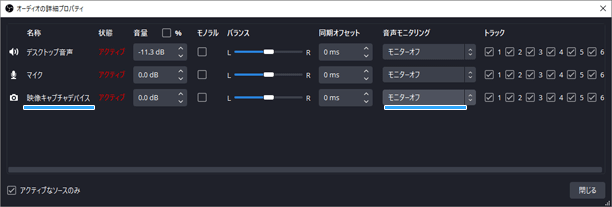
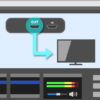
OBSではなく付属のキャプチャーソフトを使用している場合は、スピーカーアイコンをミュートにするだけで対処できます。
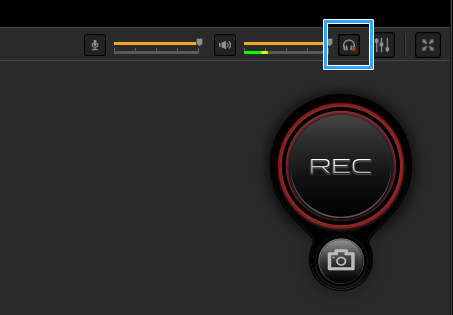
参考までに、ゲーム音が二重になる場合の対処法については下記ページにまとめています。

まとめ
重要なのは、パススルー出力しているのか、していないのか、分けて考えることです。
この点を軸にして考えていきましょう。
また、パススルー出力するのであれば、棒読みちゃんや、ボイスチャット関連は注意が必要です。いろいろなことをやろうとすると、ゲーム実況がめんどうになります。
ある程度は妥協し、シンプルな状態から始めてみてください。
コメントの確認方法については、下記ページに情報をまとめました。
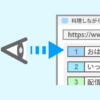
2006年から15年以上、ゲーム実況のやり方の解説記事を書いています。書いた記事数は1,000本以上。ゲーム配信、ゲーム録画、動画編集の記事が得意です。
記事はていねいに、わかりやすく!ゲーム実況界の教科書をめざしています。

コメント
「Discordで通話している場合」の通話相手の声とゲーム音を同時に一つのヘッドホン・イヤホン・スピーカーで聞く方法を知りたいです。複雑になるかとは思いますが、是非ご教授頂きたいです。
はじめまして。パススルーした先がプロジェクターの場合は、PCにヘッドセットを繋げばいいですか?
はじめまして。
ゲーム実況に挑戦するために、このブログを拝見させていただいた者です。
質問がありコメントさせていただきました。
「Discordで通話している場合」で通話相手の声とパススルーのゲーム音を一つのヘッドホンで聞こえるように(配信等で取り込めるように)するにはどうしたらいいでしょうか?一応、AG03は持っています。
Yamaha ag03とelgato60s+を使って配信しようと思っていて、棒読みちゃんを聞きつつパススルーされたモニターからの音を1個のイヤホンで聴きたくて
ag03のキーボード入力にパススルーされた音を入れるとobsのマイクからゲーム音が入って2重にゲーム音が入ってしまいます。
Ag03も使いつつ棒読みとパススルーされた音を同時に1つのイヤホンから聞くにはどうしたら良いですか?